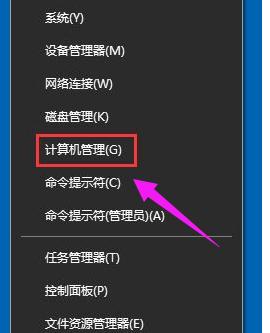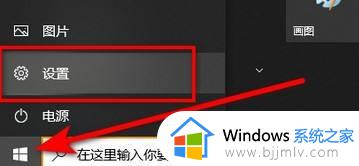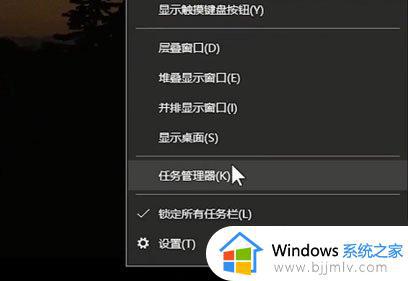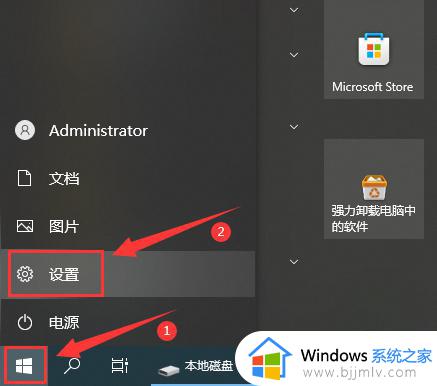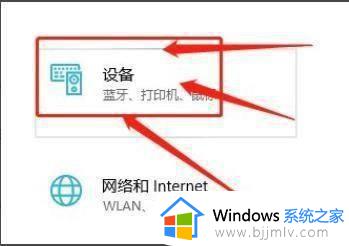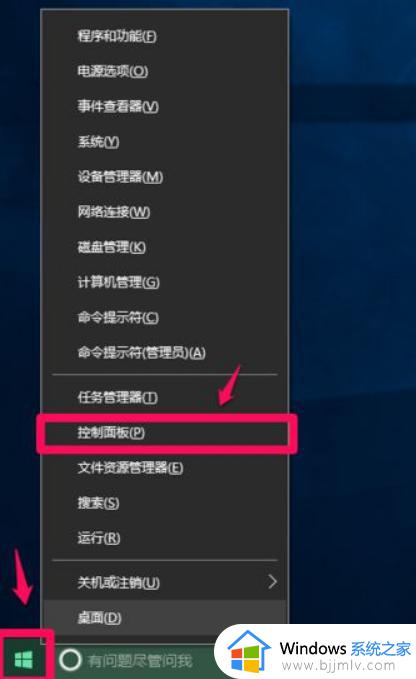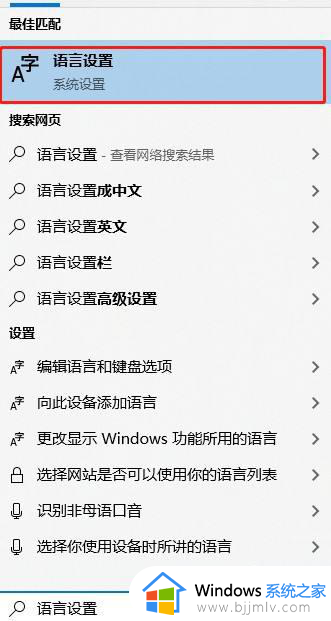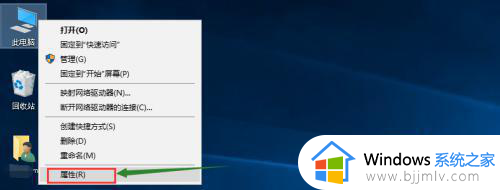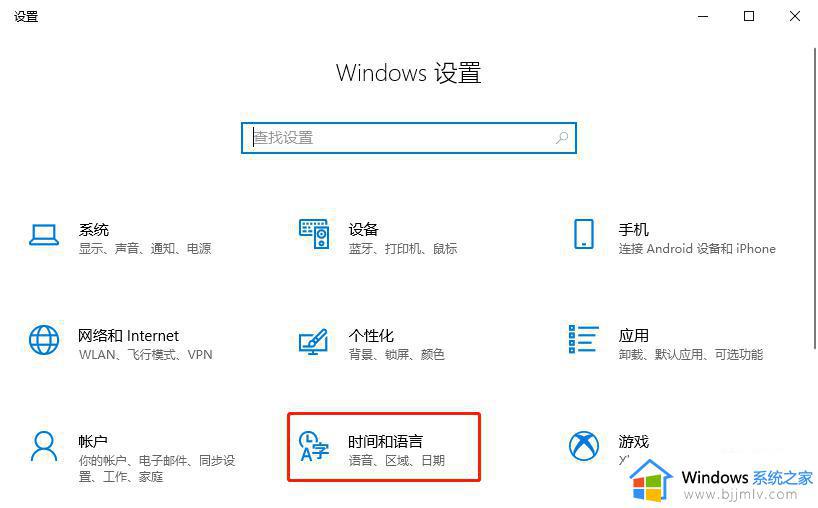w10系统输入法切换不出来怎么办 win10输入法切换不出来如何解决
更新时间:2023-03-16 10:26:51作者:qiaoyun
输入法是电脑中不可缺少的输入设备,很多人可能都会安装多个输入法来使用,那么在使用过程中就会进行切换,可是近日有w10系统用户却遇到了输入法切换不出来的情况,许多人遇到这样的问题都不知道该怎么办,为了解决这问题,本文这就给大家带来win10输入法切换不出来的详细方法吧。
方法如下:
1、点击右下角消息框,点击所有设置进入设置界面。
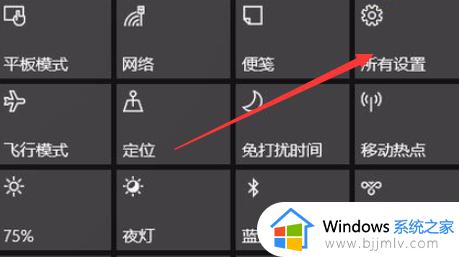 2、点击时间与语言。
2、点击时间与语言。
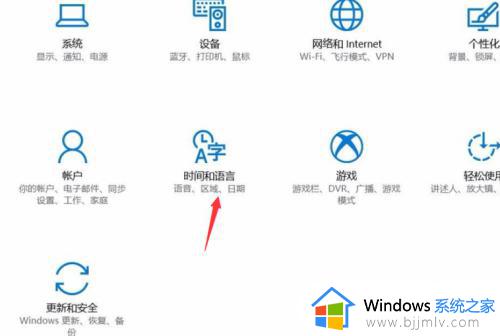 3、进入区域与语言之后,我们点击右上角【其他日期,时间与区域】点击进入。
3、进入区域与语言之后,我们点击右上角【其他日期,时间与区域】点击进入。
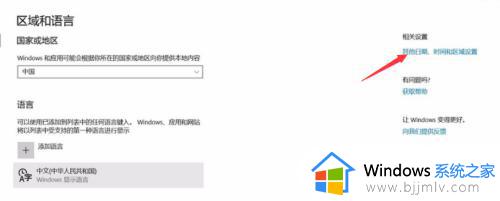 4、点击语言下方更换输入法。
4、点击语言下方更换输入法。
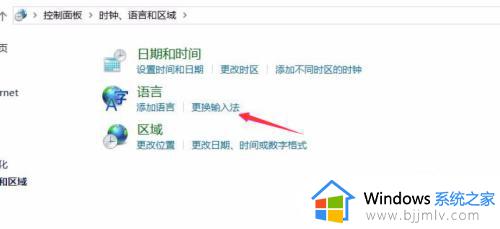 5、在其他输入法界面,如果只有一个输入法,这个就是无法切换的原因,我们点击添加输入法,将其他需要的输入法添加上去。
5、在其他输入法界面,如果只有一个输入法,这个就是无法切换的原因,我们点击添加输入法,将其他需要的输入法添加上去。
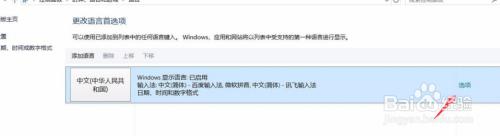 6、然后我们看到有两个输入法了,说明就是能够进行切换了,win10无法切换输入法就解决了。
6、然后我们看到有两个输入法了,说明就是能够进行切换了,win10无法切换输入法就解决了。
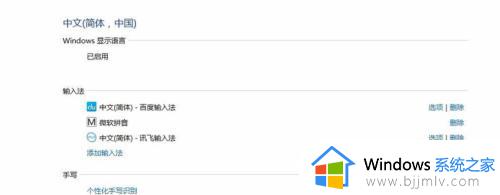
上述给大家介绍的就是w10系统输入法切换不出来的详细解决方法,碰到这种情况的话,就可以尝试上述方法来进行解决,相信这样输入法就可以正常切换了。